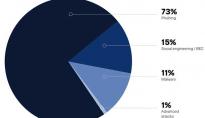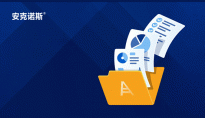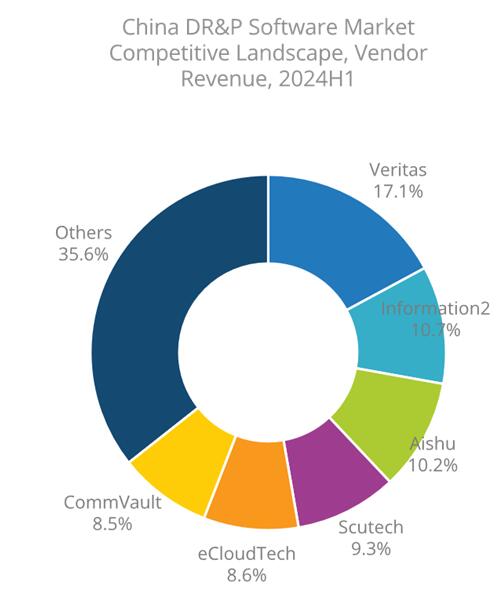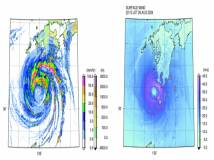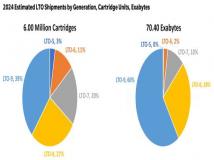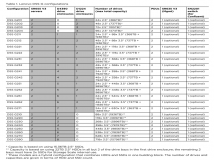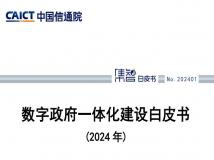Acronis True Image 2019允许您在外部USB硬盘驱动器上创建单个恢复工具,该驱动器包括引导媒体以及所有备份 - 使其恢复驱动更加强大。

一体化恢复驱动器。确保您可以启动操作系统以进行恢复。捕获系统以启用快速重启。立即访问所有备份。
让您的系统恢复万无一失
当您已经对数据进行了备份,但是却忽略了创建启动操作系统所需的引导媒体,会导致您陷入困境。就像在购物完成收银台结账时时忘记带钱包一样。
使用一体化恢复驱动器,您将永远不会遇到这个问题。这是因为这个一体化恢复驱动器可以捕获您所需的一切信息,从而轻松高效地让您的系统再次运行。
什么是恢复驱动?
恢复驱动器是用于引导系统并在出现问题时解决问题的介质。当预制系统为标准状态时,您将获得一张CD,DVD或U盘,其中包含系统出厂设置镜像的副本(许多人很快就会丢失)。现在,Windows 10允许您从D盘中创建一个可以在某种程度上提供帮助的恢复磁盘,但前提是您要知道是如何创建驱动器。
高级备份和硬盘数据恢复软件可提供更广泛的选项。 Acronis True Image 2019允许您在外部USB硬盘驱动器上创建单个恢复工具,该驱动器包括引导媒体以及所有备份 - 使其恢复驱动更加强大。
每次使用Acronis True Image 2019创建完整镜像备份时,它都会自动询问您是否要创建新的Survival Kit,以便捕获所有最近的添加和更改。
如果您的系统无法加载并且没有恢复点,则Acronis Survival Kit可以恢复您的计算机
如何创建恢复驱动
您首先需要一个外部USB驱动器作为恢复驱动器。由于Acronis Survival Kit可以包含所有备份,因此您还需要一个具有足够存储空间的外部USB硬盘驱动器。
将USB硬盘插入开放端口后,创建Acronis Survival Kit变得更加容易,只需点击几下即可。只需按照以下三个简单步骤:
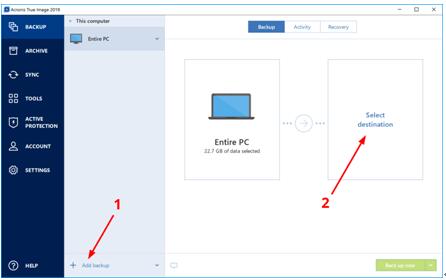
1.打开Acronis True Image 2019并选择添加备份。
2.指定来源(整个PC或系统分区)和目标位置(外部USB硬盘驱动器)。
3.选择目标位置面板下显示的创建Acronis Survival Kit选项。
4.按照向导说明创建引导媒体和备份。
无论何时创建系统的完整镜像备份,Acronis True Image 2019都会为您提供创建Acronis Survival Skit的选项。这样,您的一体化恢复工具就会捕获最新的更改。
Acronis Survival Kit的好处
虽然Windows 10允许您从D驱动器创建恢复磁盘,但该版本不一定包括您对程序和应用程序所做的更改。例如,用于还原的系统备份将还原注册表,因此您安装的程序可能不再按预期工作。
使用Acronis Survival Kit,您可以在外部USB硬盘驱动器上创建完全独立的恢复工具。除了所需的引导媒体和当前系统分区外,它还包括所有备份的所有内容,因此您的所有数据,应用程序和系统都可立即使用。通过自动捕获您所做的任何更改,例如新的应用程序,首选项或设置,它让完全恢复的过程几乎与将驱动器插入USB端口一样简单
使用Acronis Survival Kit恢复
要使用Acronis Survival Kit恢复数据,需要将PC BIOS的启动顺序设置为首先从USB驱动器启动。否则,它将尝试正常加载内部硬盘驱动器。有关更改设备启动顺序的指南,请参见https://www.acronis.com/en-us/articles/usb-boot/。
如果USB首先进入启动顺序,恢复过程很简单:
1.连接外部USB HDD 。
2.启动计算机
3.从备份中选择要恢复的文件 只有安克诺斯才能轻松高效地进行恢复。
声明: 此文观点不代表本站立场;转载须要保留原文链接;版权疑问请联系我们。